Prvá vec, ktorá upúta vašu pozornosť pri inovácii na Windows 11 alebo kúpe nového počítača, ktorý je dodávaný so systémom Windows 11, je ponuka Štart. Takmer vo všetkých predchádzajúcich verziách systému Windows spoločnosť Microsoft vždy navrhovala ponuku Štart systému Windows v ľavom dolnom rohu, s čím sa každý používateľ za tie roky oboznámil.
Na inováciu používateľského rozhrania systému Windows 11 sa spoločnosť Microsoft ponorila hlboko do svojho portfólia dizajnu a vytvorila pútavejšie a osviežujúce používateľské rozhranie, ktoré zlepšuje používateľskú skúsenosť spolu s ďalšími funkciami na zlepšenie systému výkon.
Jednou z významných zmien dizajnu v systéme Windows 11 je ponuka Štart, ktorá je teraz v strede panela úloh a nie vľavo, ako sme videli predtým. Po kliknutí na ponuku Štart vo Windowse 11 sa vám navyše zobrazí plávajúce okno so zaoblenými rohmi a so zmeneným umiestnením vypínača vpravo dole. Nová ponuka Štart má tiež dve časti: horná časť je určená pre pripnuté aplikácie a spodná časť obsahuje odporúčané aplikácie.
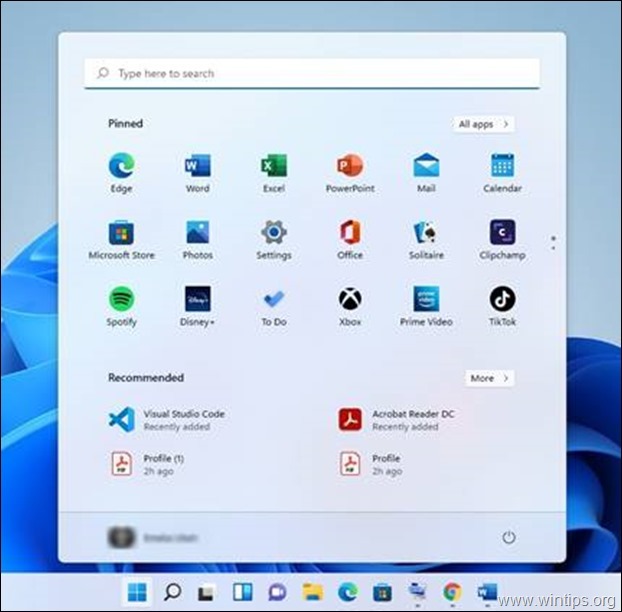
Ak ste jedným z používateľov, ktorí nie sú fanúšikmi nového dizajnu ponuky Štart systému Windows 11 a chcete ju zmeniť späť na klasickú ponuku Štart systému Windows 10, postupujte podľa krokov nižšie. *
* Poznámka: Ak by vás mohlo zaujímať, prečo by sa používateľ chcel vrátiť k starému dizajnu ponuky Štart, I Verte, že individuálne preferencie a živé dlaždice v ponuke Štart systému Windows 10 sú dostatočným dôvodom tak.
Ako získať ponuku Štart systému Windows 10 v systéme Windows 11.
Krok 1: Zmeňte zarovnanie panela úloh systému Windows 11 zo stredu na ľavý.
Prvým krokom na obnovenie klasickej ponuky Štart systému Windows 10 v systéme Windows 11 je zmena polohy panela úloh (a ponuky Štart) zo stredu doľava.
Ak chcete presunúť panel úloh systému Windows 11 vľavo:
1. Kliknite Štart a hľadať Nastavenie.
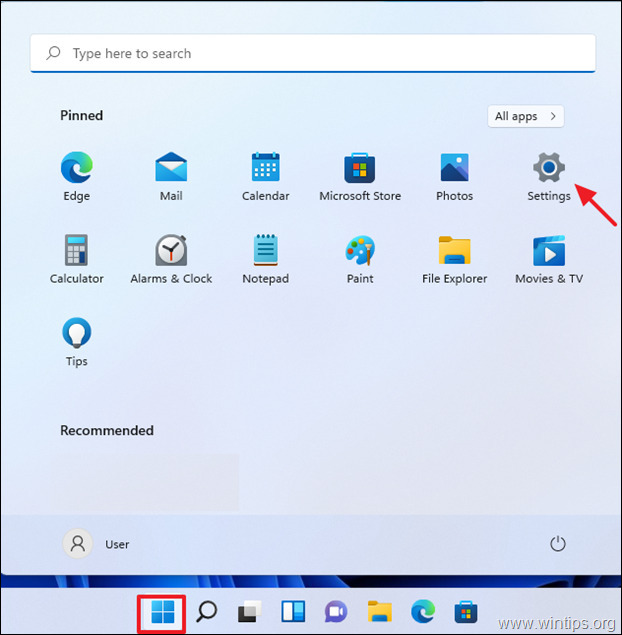
2. Kliknite Personalizácia vľavo a potom vyberte Panel úloh na pravej strane.
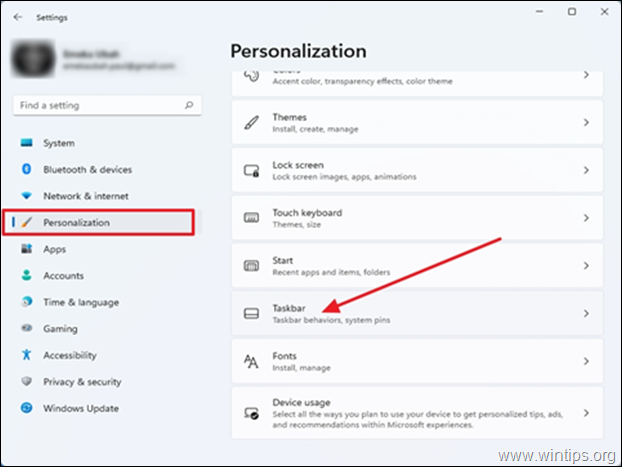
3. Prejdite nadol na Správanie na paneli úloha zmeniť Zarovnanie panela úloh z centra do Vľavo pomocou rozbaľovacej ponuky.
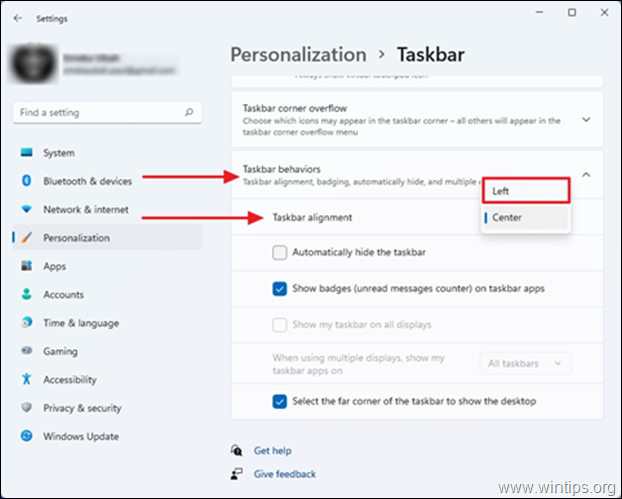
4. Teraz by sa panel úloh mal presunúť doľava.
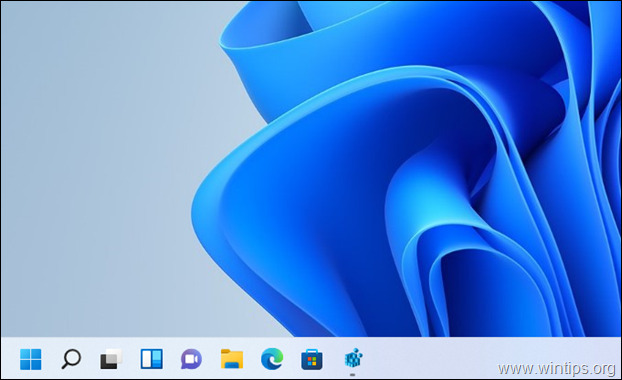
Krok 2: Získajte ponuku Štart systému Windows 10 v systéme Windows 11.
Ak chcete obnoviť starú ponuku Štart systému Windows 10 v systéme Windows 11, musíte do databázy Registry pridať „Start_ShowClassicMode“ REG_DWORD s hodnotou „1“: *
* Aktualizácia (23. novembra 2021): Táto metóda už nefunguje, pretože spoločnosť Microsoft zakázala zmenu ponuky Štart systému Windows 10 po aktualizácii systému Windows 11 na zostavu 22000.65.
1. Kliknite na Štart, typ regedit a otvorte Editor databázy Registry.
![image_thumb[57] image_thumb[57]](/f/417eba28421495be27eff9bb0e0d9eeb.jpg)
2. Po zobrazení výzvy z kontroly používateľských kont kliknite na Áno
![image_thumb[60] image_thumb[60]](/f/8207f268bdbb966a1ea514da78f6fe00.png)
3. V Editore databázy Registry prejdite do nasledujúceho priečinka:
- Počítač\HKEY_CURRENT_USER\SOFTWARE\Microsoft\Windows\CurrentVersion\Explorer\Advanced
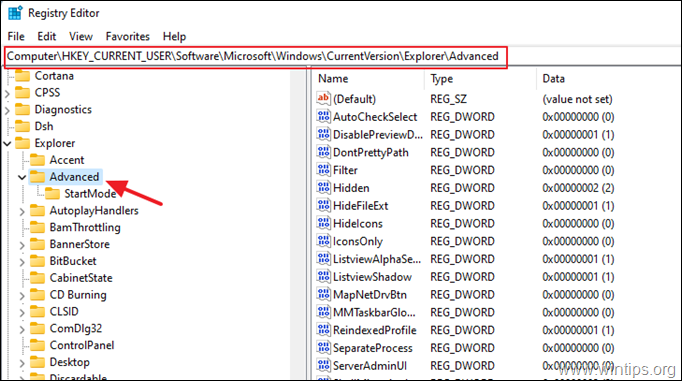
4. Dôležitý krok > Záložný register.
Zmeny v nastaveniach databázy Registry môžu byť nebezpečné, pretože výsledkom môže byť aj malá chyba v prípade poškodenia systému je dôležité, aby ste si pred vami vytvorili zálohu kľúča databázy Registry, ktorý sa chystáte aktualizovať začať. Urobiť to:
a.Kliknite pravým tlačidlom myši na Pokročilé na paneli na ľavej strane a vyberte si Export.
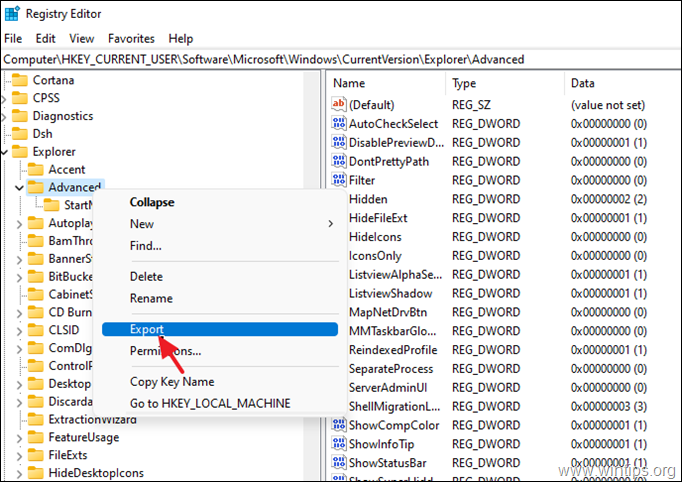
b. Daj vhodný názov (napr. "Advanced_Backup") a uložiť súbor REG do vášho pracovnej plochy. *
* Poznámka: Ak sa po úprave registra niečo pokazí, zmeny môžete jednoducho vrátiť späť dvojitým kliknutím na extrahovaný kľúč databázy Registry (súbor REG) na pracovnej ploche.
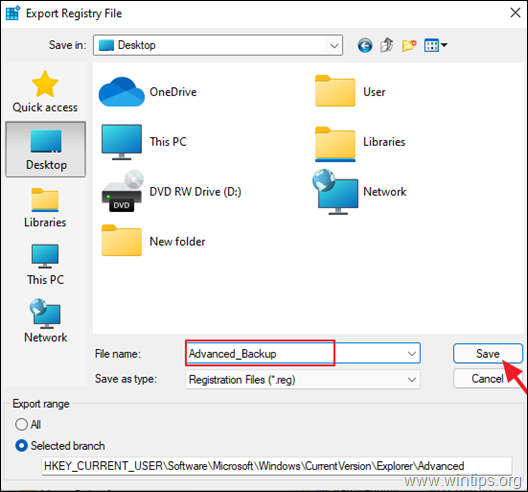
5. Potom kliknite pravým tlačidlom myši na Pokročilé a vyberte Nový → Hodnota DWORD (32-bit)..
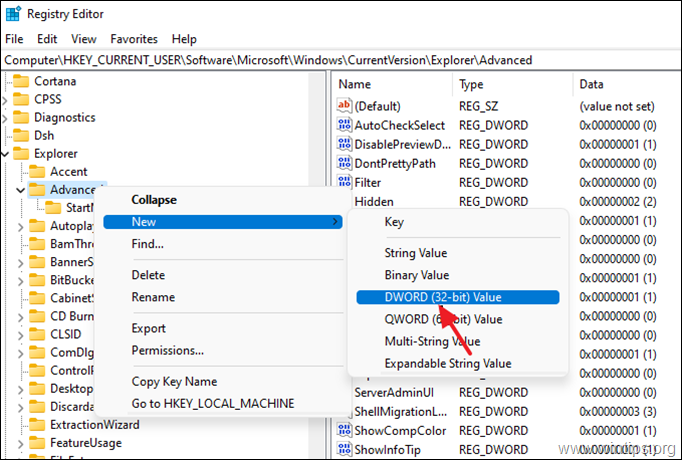
6. Zmeňte názov hodnoty na Štart_ShowClassicMode a stlačte Zadajte.
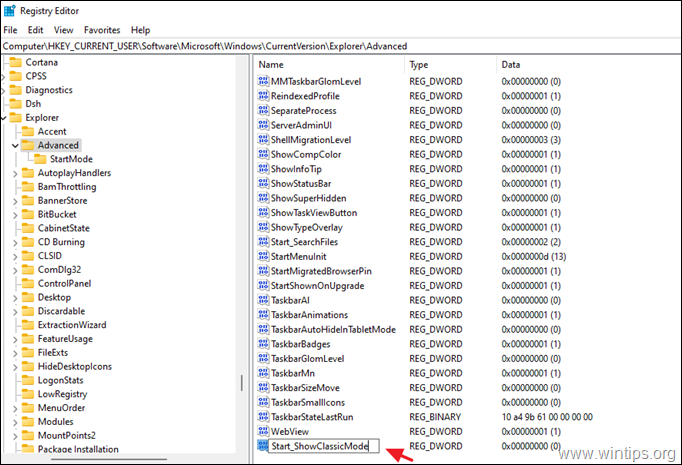
7. teraz dvojité kliknutie na Štart_ShowClassicMode hodnotu, zmeňte Údaj hodnoty na 1 a stlačte Zadajte.
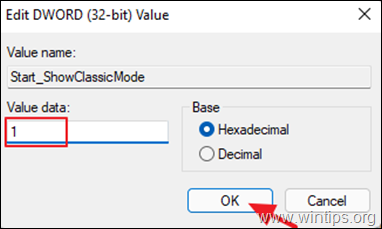
8. Zavrieť Editor databázy Registry a reštart PC použiť zmenu. *
* Aktualizácia (23. novembra 2021): Táto metóda už nefunguje, pretože spoločnosť Microsoft zakázala zmenu ponuky Štart systému Windows 10 po aktualizácii systému Windows 11 na zostavu 22000.65.
záver: Domnievam sa, že spoločnosť Microsoft by mala poskytnúť používateľom možnosť vybrať si ponuku Štart, ktorú uprednostňujú, v časti Nastavenia. Používatelia nemusia vylepšovať Editor databázy Registry, čo je zložitý nástroj, aby mali v systéme Windows 11 klasickú ponuku Štart systému Windows 10. Prosím, použite sekciu komentárov nižšie a podeľte sa o svoj názor na ponuku Štart systému Windows 11 – máte ju radi alebo ju nenávidíte?
To je všetko! Dajte mi vedieť, či vám táto príručka pomohla, a zanechajte komentár o svojej skúsenosti. Prosím, lajkujte a zdieľajte tento návod, aby ste pomohli ostatným.